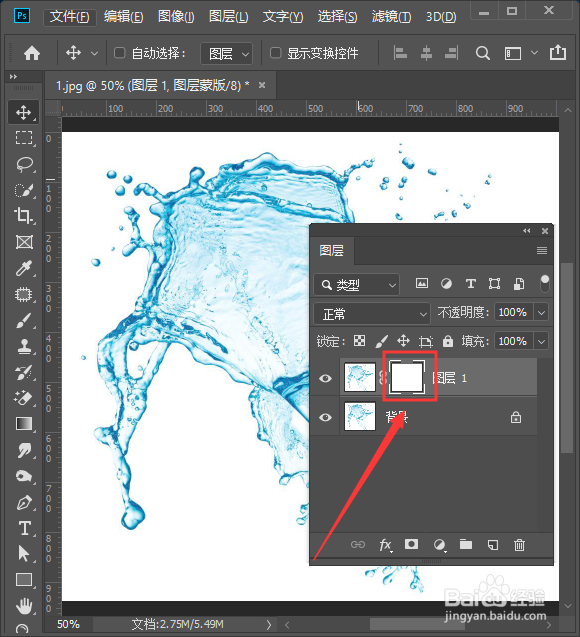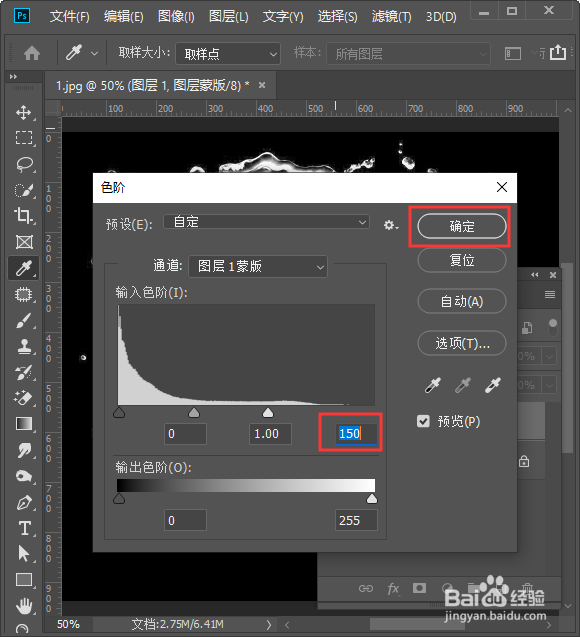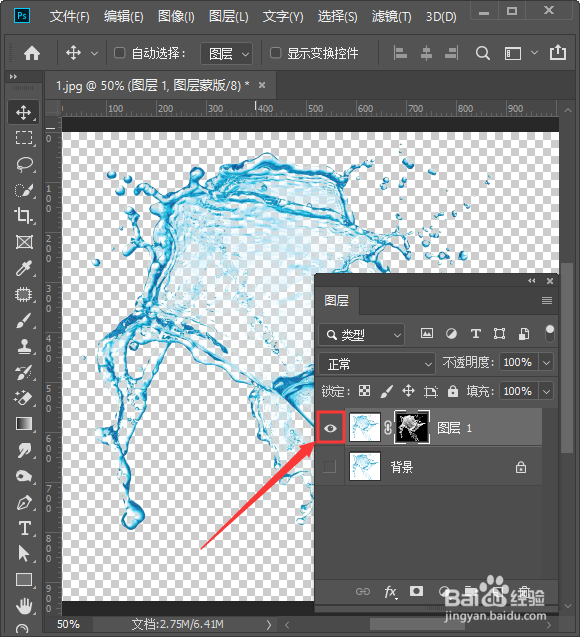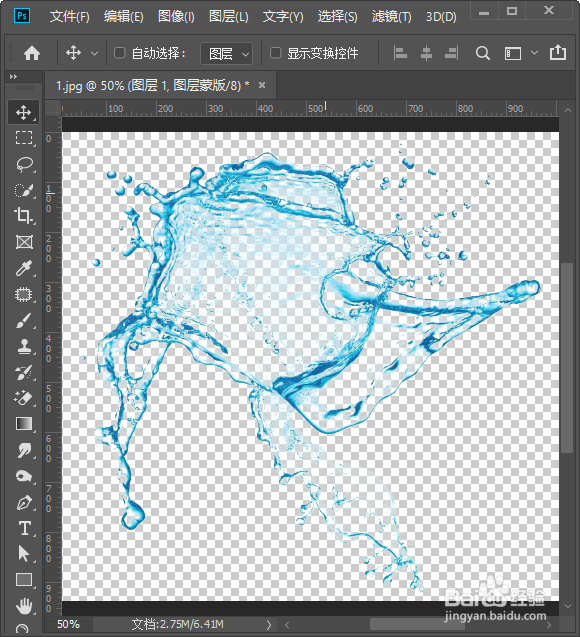ps怎么快速抠水花
1、用PS打开水花的图片,按下【CTRL+J】复制一个图层1出来,如图所示。
2、我们按下【CTRL+A】把水花的图片选中,【CTRL+C】复制,然后在图层下方找到【蒙版】,如图所示。
3、找到蒙版之后,我们给图层1添加一个【蒙版】,如图所示。
4、我们单击蒙版按住【ALT】键,然后【CTRL+V】粘贴上水花的图片,它自动变成灰色,如图所示。
5、在蒙版上面,我们按下【CTRL+I】给水花进行反相,如图所示。
6、我们按下【CTRL+L】调整一下色阶,点击【确定】。
7、最后,我们把背景隐藏起来,单击图层1前面的小眼睛水花就抠好了。
声明:本网站引用、摘录或转载内容仅供网站访问者交流或参考,不代表本站立场,如存在版权或非法内容,请联系站长删除,联系邮箱:site.kefu@qq.com。
阅读量:44
阅读量:90
阅读量:73
阅读量:39
阅读量:86